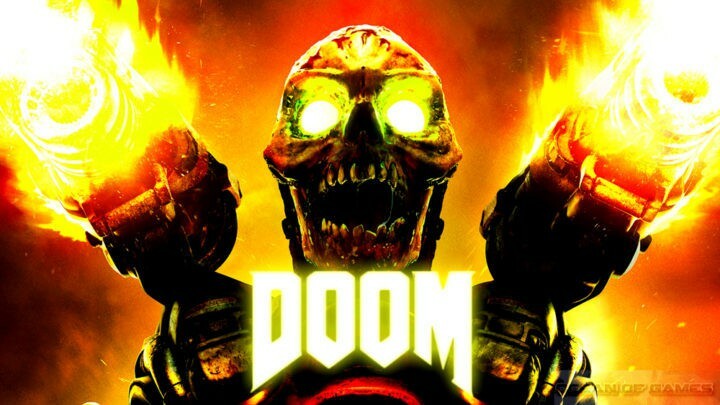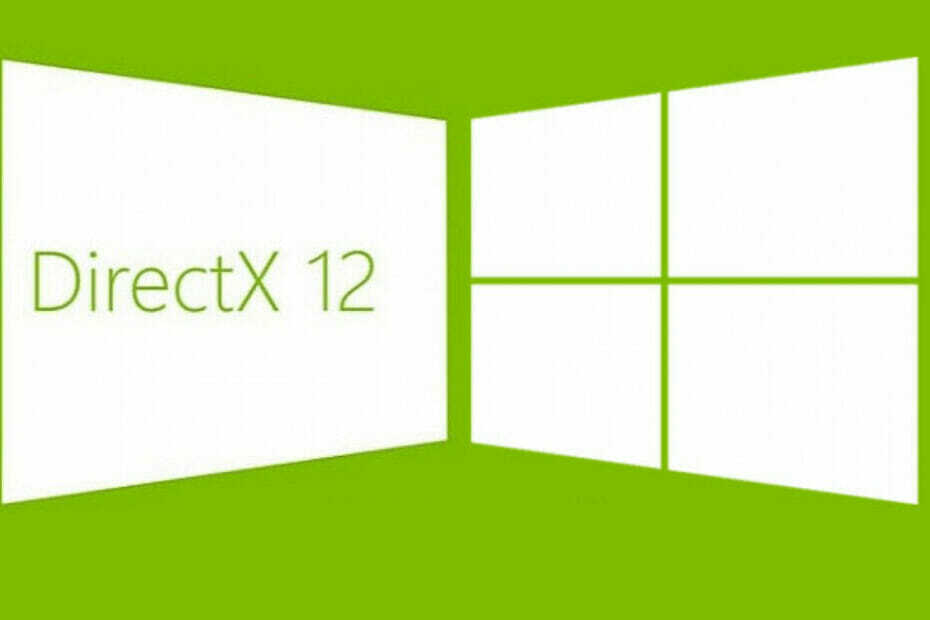- DirectX je kolekce rozhraní API (Application Programming Interface), která pomáhají hrám získat to nejlepší z dostupného hardwaru. Přečtěte si, jak stáhnout DirectX 12 ve Windows 11.
- Tento proces je poměrně jednoduchý a neměl by trvat déle než několik minut, ale výrazně zlepší výkon.
- Zjistěte také, jak zkontrolovat verzi rozhraní DirectX nainstalovanou ve vašem systému Windows.

XNAINSTALUJTE KLIKNUTÍM NA STAŽENÍ SOUBORU
Tento software opraví běžné počítačové chyby, ochrání vás před ztrátou souborů, malwarem, selháním hardwaru a optimalizuje váš počítač pro maximální výkon. Opravte problémy s počítačem a odstraňte viry nyní ve 3 snadných krocích:
- Stáhněte si Restoro PC Repair Tool který přichází s patentovanými technologiemi (patent k dispozici tady).
- Klikněte Začni skenovat najít problémy se systémem Windows, které by mohly způsobovat problémy s počítačem.
- Klikněte Opravit vše opravit problémy ovlivňující zabezpečení a výkon vašeho počítače
- Restoro byl stažen uživatelem 0 čtenáři tento měsíc.
DirectX je sbírka rozhraní API, která umožňuje aplikaci přistupovat k systémovému hardwaru spolu s možností jejich konfigurace pro nejlepší výkon. A protože hraje hlavní roli, uživatelé hledali způsoby, jak stáhnout DirectX 12 ve Windows 11.
DirectX 12 je aktuálně nejnovější verze a nabízí nejlepší výkon. Předchozí verze zahrnují DirectX 9, 10, 11, 11.1, 11.2 a další.
Pokud vás tedy zajímá, jak získat DirectX 12 do vašeho počítače, máme vše vyřešeno. Stačí si přečíst následující části a až s tím budete hotovi, DirectX 12 by měl být stažen do vašeho počítače s Windows 11.
Jak zjistím verzi rozhraní DirectX nainstalovanou v počítači?
- lis Okna + R spustit Běh povel, vstup dxdiag do textového pole a buď stiskněte Vstupte nebo klikněte na OK spustit Diagnostický nástroj DirectX.

- Nyní vyhledejte Verze DirectX záznam v dolní části a zkontrolujte nainstalovanou verzi.

To je nejjednodušší způsob, jak zkontrolovat nainstalovanou verzi DirectX ve Windows 11 a předchozích iteracích. Takže pokud jste již měli nainstalovanou nejnovější verzi, není třeba pokračovat v procesu stahování.
Jak si mohu stáhnout DirectX 12 ve Windows 11?
- lis Okna + já spustit Nastavení aplikaci a vyberte Windows Update z karet uvedených v navigačním panelu vlevo.

- Dále klikněte na Kontrola aktualizací napravo.

- Pokud aktualizace pro DirectX 12 je uveden po skenování, stáhněte si jej a nainstalujte do systému Windows 11.

- Po dokončení restartujte počítač, aby se změny projevily.
Jakmile si tedy stáhnete a nainstalujete rozhraní DirectX 12 ve Windows 11 podle zde uvedených kroků, měli byste mít lepší herní zážitek.
- Oprava: Nelze nainstalovat DirectX ve Windows 10/11
- Jak opravit chyby DirectX v systému Windows 11
- OPRAVA: D3dx9_43.dll chybí chyba ve Windows 10/11
Existuje samostatný balíček pro DirectX 12 ve Windows 11?
Bohužel odpověď zní Ne. DirectX 12 je vydán prostřednictvím služby Windows Update a je to jediný způsob, jak jej můžete získat do svého systému.
Neztrácejte naději! Většina nových počítačů se již dodává s nainstalovaným rozhraním DirectX 12. Nemusíte jej tedy stahovat nebo instalovat ručně.
I když je ve vašem počítači nainstalováno rozhraní DirectX 11, mělo by to fungovat dobře, protože většina aplikací a her, které tento nástroj vyžadují, výslovně nepožaduje nejnovější verzi.
Ale v případě, že máte potíže s výkonem nebo narazíte na chyby, aktualizace DirectX by měla problém vyřešit. Pokud však aktualizace není k dispozici, budete muset počkat.
Nyní, když máte na počítači s Windows 11 staženo rozhraní DirectX 12, je nutné, aby tento nástroj fungoval správně. Několik uživatelů však hlásilo čelí problémům s DirectX, z nichž většinu lze snadno opravit během několika minut.
V případě, že jste setkání s Funkce DirectX GetDeviceRemovedReason se nezdařila chyba, měla by pomoci aktualizace ovladačů nebo úprava nastavení napájení.
Sdělte nám, zda jste byli schopni aktualizovat DirectX 12, a pokud ano, své zkušenosti s ním v sekci komentářů níže.